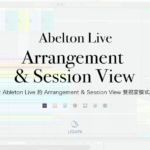先前我們已經在 『Ableton Live 操作介面快速導覽 (補完篇)』中簡單的介紹了一下關於 Ableton Live 的操作介面。而這次我們要介紹的是 Ableton 所製作研發的 Ableton Push ( Ableton Live 專屬控制器 )
在介紹 Ableton Push 控制器之前,我們先來複習一下 什麼是 Audio 以及 MIDI 吧!
音頻檔案 / オーディオ / AUDIO
所謂的音頻檔案就是實際使用 “麥克風” 所錄製下來的聲音檔案。例如:電吉他、電貝斯、木吉他、人聲.. 等樂器,經過實際演奏或是演唱時所收錄進電腦的音檔。要完成這類檔案的紀錄(錄製)你會需要幾項工具,其中包含 “麥克風”、“錄音介面”1、“麥克風線材”、“吉他導線”、”監聽耳機 or 喇叭“.. 等工具。
雖然而幾乎在所有的 DAW 軟體中都可以錄製 Audio 以及 MIDI 的檔案格式,但在Ableton Live (或是 Logic Pro & Studio One )中,Audio 檔案格式只能記錄在 Audio Track 中,且記錄下來的聲音無法更換樂器演奏,只能透過 Audio Effect 進行音色的調整、以及透過 Warp Maker 來改變聲音延續的時間。(如果你使用的是 Ableton Live Suite 版本或是 Studio One 則可以夠過某些方法將 Audio 檔案轉換成 MIDI 音符 )
MIDI 音符 / ミディ/ Musical Instrument Digital Interface
MIDI 音符可以說是 DAW 軟體所使用的樂譜,透夠 MIDI 的檔案電腦可以得知目前需要演奏的音高、時值、甚至是彈奏的力度與演奏時的表情。上述我們所提到的 Audio 檔案則是透過 “麥克風” 直接將原始的聲音記錄下來,而 MIDI 本身並沒有記錄任何的聲音,它所傳遞的只是一些數位的資訊,像是音符的音高、音符的長度、音符的彈奏力度、表情等參數。
而電腦中的 DAW 軟體則會透過 軟體樂器(Soft Instruments)來演奏出 MIDI 所傳遞、記錄下來的資料。雖然在 Ableton Live 中你可以使用電腦鍵盤來彈奏音符、但如果想要即時錄製下演奏歌曲時將所彈奏的旋律以及和弦記,建議還是購買一台 32 鍵以上的 MIDI 鍵盤會比較方便。( 即時錄製的方式在音樂製作過程中我們稱做 Real Time / リアルタイム 2 )
關於 Ableton Push
Ableton Push 絕對是 Live 以及 EDM 愛好者必推的一項 MIDI 控制器。如同上述已經介紹的 MIDI 原本意含是指 Musical Instrument Digital Interface ,雖然在軟體裡最常見的就是紀錄作曲者所彈奏的音符,但 MIDI 所能做的事情絕對不只是傳送音符而已。( 同時也能夠傳送所有的控制參數 )
透過 MIDI controller 的技術,作曲家不但可以在完全不需使用滑鼠與鍵盤的方式去控制 DAW 的各項設定,同時也能夠演奏錄製所有的樂器彈奏內容。而 Ableton Push 則是 Ableton 公司所針對自己 DAW 軟體所研發的一台控制器;也正因為是針對自家的軟體研發,在對應以及控制上可以說是完美的結合了所有的控制與操作。
在所有的 Ableton Push 展示影片中,你幾乎看不見電腦的存在!這是為什麼呢?就是要告訴所有的使用者「用我們的控制器( Push ),你可以直接在現場像演奏樂器一樣演奏、創作、記錄你的音樂!」。
以下為開箱影片以及簡單的示範連接控制邏輯
所有靈感快速紀錄
不同於一般的 MIDI 控制器,Ableton Push 在演奏的同時可以即時紀錄、切換樂器、混音、更換音色...所有的操作流程完全不需要滑鼠鍵盤!
這樣的設計為用戶帶來更直覺的操作、更快速的靈感紀錄流程。如果你已經使用了多年的 Ableton Live ,那麼你很有可能可以在完全不需要閱讀說明書的情況下使用 Push 。因為 Push 不只在設計上美觀、也非常講就使用的直覺性;透過 Push 上方的彩色螢幕以及對應的顏色標註,幾乎所有用戶都可以快速的辨識當前的操作狀態。
取樣、播放、混音
所有的 Ableton Push 都有自帶一套 Ableton Live 軟體,所以即使是從來沒有使用過 Live 的人也可以透過購買 Push 來獲得 Ableton Live 的軟體以及授權序號3。透過 Ableton Push 以及 Live 的結合,你可以直接使用 Push 來進行取樣、剪輯、編修所需要的音效或音色,並且進行無縫的演奏、錄製、混音流程。所有的流程快速、便捷、並且可透過 Push 上方的顯示頻幕來進行操作。( Ableton Live 以及 Push 都有自帶 Warp 功能,特別適用於 EDM 的音樂製作 )
靈敏的觸控旋鈕以及 Pad
在 Ableton Push 上的旋鈕以及觸擊墊的敏感度皆可進行微調設定,可針對用戶的習慣進行調整,透過力度感應的設置,演奏者可以使用手指實現如爵士鼓搬的演奏表情。並且透過 Ableton Push 上方的控制旋鈕來進行 Plug-ins 的選擇以及更換音色、進行調整音量、EQ、Compressor 等各種多樣的參數設定。
例如當使用者透過旋鈕選定好了所要演奏的樂器後,能就可以利用上方的八個控制旋鈕來進行 Sample 以及 Effect 的調整,在演奏當下即時微調音色。
Push 與歌曲製作
Ableton Push 不只是適合演奏、同時也適合與音樂製作結合,你可以在演奏當下紀錄你的所有演奏過程、也可以將在家中製作好的歌曲製作成 Live Set 到 Live 現場即時播放或是演奏即時 ReMix。這會讓你的 Live 演出更加便捷,不需要多到嚇唬人的器材,只需要一台筆電 + Push 就可以進行現場演出!( 進階版本可在連接合成器以及錄音介面進行更多變化 )
關於 Push 設計
當我在撰寫此篇文章的當下,放眼所有目前的控制器…. 最漂亮的就是這台了!最潮的也是這台了。而且如果你是 Live 用戶… 一定要有一台 Push ,但如果你不是 Ableton Live 的用戶,可是想要一台控制器或是打擊墊,還是推薦你買這台!
總之,因為經常要工作室與家裡兩邊跑,連我都想買第二台了XD
什麼?你說那 Maschine 呢? 那又是另一個故事了!
感謝您的閱讀
好了這次的分享就到這暫時告一段落了,希望有幫助到你!未來如果有空也會繼續編寫關於 Ableton LIve 的入門學習相關資訊。如果您喜歡這樣的系列文章,歡迎您留言分享您的看法,或是將此文章轉發給您正好需要學習 電腦編曲 或是 Ableton Live 的朋友。
另外,如果你願意支持這樣的企劃,歡迎您可以到我們的商場購買音樂製作的工具,或是幫我們的 FB 專頁按讚、追蹤我們的 IG 、分享我們的文章 + 訂閱我們的 YouTube 頻道。這些雖然是些小事,卻也是一種支持的力量。
- 錄音介面 / Audio Interface ↩
- 即時錄製 / リアルタイム / Real Time :
即時透過 MIDI 鍵盤或是 MIDI Pads 錄製演奏的一種方式。 ↩ - 軟體序號又區分為 Ableton Live Intro / Standand / Suite 三種階級,最高階的 Suite 內含超過 70 GB 的取樣樂器音色以及素材,最為推薦進階者使用,而 Intro 版本則非常適合想要研究 Push 控制器的初學者購買!
( 凡事參與 LiSWEi 課程的學員皆可以在課程中申請教育版本方案 ) ↩